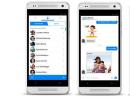Какой браузер использовать для рампа. Как пользоваться браузером Тор — Установка, настройка и удаление
Большинство пользователей интернета слышали о Tor и представляют, что из себя эта сеть представляет. Её основная задача - позволить людям скрывать свою личность во всемирной паутине, а также препятствовать механизмам слежки в интернете. Для доступа к этой сети используется одноимённый браузер.
Многие люди при этом всерьёз уверены, что для анонимного веб-сёрфинга достаточно лишь установить и запустить браузер Tor. Но все они глубоко заблуждаются. На самом деле браузер нужно предварительно настроить для обеспечения максимальной конфиденциальности и лишь затем погружаться в даркнет. В сегодняшней статье будут даны практические рекомендации о том, где скачать, как установить, настроить и использовать Tor, а также как вести себя в глубоком вебе и чего делать категорически нельзя.
Где скачать и как установить Tor Browser
Казалось бы, что нет ничего проще: скачать приложение, запустить установщик и пользоваться с чистой совестью. Но нет. Браузер Tor можно скачивать лишь с официального сайта или проверенных источников. О торрент-трекерах, файлопомойках и фишинговых сайтов лучше забыть. В лучшем случае там будет устаревшая версия софта, в худшем - заражённая вирусом программа. Во втором случае объяснять, что здесь плохого, не нужно, а вот старая версия может иметь некоторые уязвимости, которые были исправлены в обновлении.
После этого потребуется запустить установочный файл. В появившемся окне выбрать язык интерфейса, далее указать путь (по умолчанию указывается путь, где лежит установочный файл), нажать кнопку «Установить» и дождаться окончания операции.
Несмотря на то, что к сети Tor можно подключить любой браузер, важно использовать исключительно оригинальный Tor Browser. Дело в том, что этот обозреватель сконфигурирован соответствующим образом, в то время как другие могут привести к утечке конфиденциальной информации.
Первый запуск Tor Browser






После окончания установки Tor вас встретит окно, где необходимо будет предложено «Соединиться» либо «Настроить» подключение. Сразу можно нажать первую кнопку. В случае, если браузер не может установить соединение, нужно нажать кнопку «Настроить» и активировать пункт «Tor запрещён в моей стране», где также отметить один из пунктов. В случае активации первого пункта нужно выбрать тип «obfs4» в выпадающем списке, во втором - вас попросят пройти капчу и затем выдатут т. н. мосты.



Также при первом запуске на начальной странице «О проекте Tor» нужно нажать на ссылку «Новичок в Tor Browser? Давайте начнём» в левом верхнем углу и пройти «курс молодого бойца». В разделе «Безопасность» потребуется выбрать один из трёх параметров, в которых ограничиваются или вовсе отключаются JavaScript и некоторые функции на сайтах.
Тонкая настройка Tor Browser
Теперь, когда браузер сумел подключиться к сервисам Tor пришло время его более тонко настроить. Для этого есть несколько путей и каждый из них мы сейчас рассмотрим.
Настройка расширения NoScript
Браузер Tor поставляется с предустановленным расширением NoScript неспроста. В умелых руках это очень мощный инструмент, позволяющий сократить риски деанонимизации практически до нуля. По умолчанию NoScript настроен довольно неплохо, но всё же стоит рассказать о дополнительных возможностях этого расширения, которые позволят обезопасить вас ещё лучше.
Чтобы изменить параметры NoScript нужно нажать на иконку дополнения в правом верхнем углу браузера и перейти в настройки, кликнув на кнопку «Настройки…». Далее следует изменить параметры для всех уровней доверия (по умолчанию, доверенные, недоверенные).

Для уровней «По умолчанию» и «Недоверенные» рекомендуется снять отметки со всех пунктов, для «Доверенных» - установить все либо несколько необходимых.

Вот обозначения того или иного пункта:
- Script - различные типы скриптов, которые выполняются на сайтах
- Object - элементы HTML с тегом object
- Media - мультимедийный контент
- Frame - фреймы, которые сайт пытается загрузить
- Font - шрифты
- WebGL - элементы WebGL
- Fetch - API для выполнения различных HTTP-запросов
- Other - неизвестные элементы
Также на вкладке «Общие» не стоит активировать пункт «Глобальное отключение ограничений», а на вкладке «Расширенные» обязательно установить отметку на «Обезопасить подозрительные межсайтовые запросы».

Кроме этого можно тонко настраивать различные разрешения для любых сайтов. Например, для одно ресурса разрешить выполнение только скриптов и мультимедиа, для другого - отключить кастомные шрифты. Можно устанавливать уровни доверия лишь на время или навсегда.
Настройка скрытых параметров браузера
Помимо расширения NoScript было бы неплохо настроить и сам браузер, чтобы ещё лучше защитить себя от возможной утечки конфиденциальных данных. Firefox хоть и считается безопасным браузером, тем более с надстройкой от Tor, но в нём всё равно имеются спорные моменты, которые не были изменены по умолчанию по разным причинам.












Чтобы найти те самые скрытые параметры, нужно в адресной строке ввести «about:config». Затем поочерёдно ввести в поиск следующие значения и изменить их. Для редактирования параметров надо дважды кликнуть левой кнопкой мыши либо нажать правой кнопкой и выбрать «Переключить». Вот список функций, которые нужно изменить:
- «javascript.enabled» → false
- «network.http.sendRefererHeader» → 0
- «network.cookie.cookieBehavior» → 2
- «browser.ping-centre.telemetry» → false
- «toolkit.telemetry.archive.enabled» → false
- «toolkit.telemetry.bhrPing.enabled» → false
- «toolkit.telemetry.firstShutdownPing.enabled» → false
- «toolkit.telemetry.hybridContent.enabled» → false
- «toolkit.telemetry.newProfilePing.enabled» → false
- «toolkit.telemetry.reportingpolicy.firstRun» → false
- «toolkit.telemetry.shutdownPingSender.enabled» → false
- «toolkit.telemetry.updatePing.enabled» → false
- «toolkit.telemetry.server» → удалить все значения в строке
После проделанных действий некоторые сайты могут работать некорректно в данном браузере. Поэтому вы всегда можете вернуть некоторые настройки в прежнее состояние, но делать этого, конечно же, не рекомендуется.
Изменение файла конфигураций Tor Browser
Разработчики Tor предусмотрели ещё несколько моментов, которые могут помочь обезопасить себя ещё лучше, а также повысить быстродействие сети. Эти значения нужно править в файле конфигураций, в виде графического интерфейса их не найти. Однако сделать это будет совсем несложно.
Для редактирования файла конфигураций понадобится перейти в папку, где установлен Tor Browser и открыть файл по пути «/Browser/TorBrowser/Data/Tor/torrc». Теперь в конце этого файла можно добавлять необходимые значения. Мы перечислим только наиболее важные из них.
- ExitNodes {COUNTRY}
Например, ExitNodes {us} или ExitNodes {us},{de},{fr}
Данный параметр переопределяет выходной нод по умолчанию. Можно установить как одно значение, так и несколько. Страна указывается в виде 2-буквенного кода стандарта ISO3166. - EntryNodes {COUNTRY}
Данный параметр переопределяет входной нод по умолчанию. Можно установить как одно значение, так и несколько. Страна указывается в виде 2-буквенного кода стандарта ISO3166. - ExcludeNodes {COUNTRY}
Например, EntryNodes {us} или EntryNodes {us},{de},{fr}
Данный параметр указывает Tor, через какие ноды нельзя подключаться к сети и избегать их. Можно установить как одно значение, так и несколько. Страна указывается в виде 2-буквенного кода стандарта ISO3166. - StrictNodes NUM
Например, StrictNodes 0 или StrictNodes 1
Данный параметр указывает Tor, можно ли подключаться к запрещённым нодам (определённые в предыдущем пункте). Если установлено значение «1», то браузер, в случае найденных нодов только из списка исключений, не сможет выйти в сеть. Если значение «0» - выход в сеть продолжится даже через исключённые ноды.
Как уже говорилось выше, мы перечислили лишь несколько наиболее значимых понятных рядовому пользователю значения. А весь перечень актуальных параметров и команд, которые можно установить и какие значения им прописывать можно найти в официальной документации .
Как пользоваться Tor Browser
Как бы хорошо вы не настроили браузер, расширение NoScript, поправили конфиги и т. п., это не сможет уберечь вас на 100% от утечки личных данных и деанонимизации. Ведь самый важный момент, определяющий это - человеческий фактор. В данном разделе мы перечислим чего ни в коем случае нельзя делать, пользуясь браузером Tor.
- Не устанавливать в браузер лишние и непроверенные расширения.
- Не под каким предлогом не отключать дополнение NoScript.
- Часто обновлять цепочку нодов и переключать «Новую личность».
- Не открывать браузер Tor во весь экран.
- Не запускать браузер Tor с правами администратора.
- Никогда не заходить в почтовый ящик, аккаунты социальных сетей или других ресурсов, в которых имеется какая-либо информация о вас или которые как-то связаны с вашими настоящими аккаунтами. Исключение составляют только Onion-сайты и форумы. И конечно же нужно завести отдельную почту, для регистрации на таких ресурсах.
- Использовать основную систему вместо виртуальной для выхода в сеть Tor.
- Все скачанные в даркнете файлы проверять на вирусы, запускать их на виртуальной машине при отключенном интернете и не делать этого на основной системе.
- Регулярно проверять браузер на наличие обновлений и своевременно устанавливать их.
- Не стоит слепо доверять людям «на другом конце провода» - там могут оказаться как и правоохранительные органы (если вы сотворили что-то незаконное), так и хакеры или обычные «кидалы», которые ищут лёгкой наживы.
Если придерживаться этих правил, то риск раскрытия вашей личности будет очень сложен. Полностью обезопасить вас никто и никогда не сможет: все технологии могут быть взломаны человеком, так как они и созданы им, а остальное зависит именно от вас и вашего поведения.
В сегодняшней статье мы разобрали важные темы по установке и настройки браузера Tor, а также по правильному поведению в защищённой сети. Каждый может почерпнуть себе что-нибудь важное, будь вы параноиком или обычным пользователем, желающим попасть на заблокированный сайт. Если вас не устраивает скорость подключения в Tor и не нужна тотальная деанонимизация, но при этом нужно переходить на недоступные в вашей стране ресурсы и защитить свои данные от провайдера или других любознательных лиц, рекомендуем вам .
Если у вас остались какие-либо вопросы или есть, чем дополнить статью - пишите об этом в комментариях.
Если вы думаете, что для того чтобы гулять по сети анонимно надо просто скачать Tor и запустить его, вы очень заблуждаетесь. Сегодня я вам покажу как правильно настроить Tor для обеспечения максимальной анонимности. Также в рамках данной статьи я дам практические рекомендации о том, как правильно использовать Тор. Как себя правильно вести в глубоком вебе, что делать можно, а что нельзя.
Вас может заинтересовать статья « », в которой мы рассказывали о том, какие кроме всеми известной сети Web еще существуют сети и статью « », в которой мы делали обзор лучших поисковиков в глубоком вебе.
Напоминаю, что используя форму поиска по сайту вы можете найти много информации на тему анонимности в сети и о Tor в частности.
- Где и как правильно скачать Tor
- Как установить Tor
- Как настроить Tor
- Настройка расширения NoScript
- Настройка скрытых параметров браузера
- Как работать в Tor
Мы за свободу слова, но против преступников и террористов. Я очень надеюсь, что данная статья будет полезна исключительно первой категории людей. В любом случае мы не отвечаем за любое незаконное использование вами программы Tor.
Как скачать Tor
Вроде что может быть сложного, скачать да и все, но не все так просто. Скачивать надо только с официального сайта разработчиков. Не старые версии с софт порталов и торрент трекеров, а только последнюю версию у официалов.
Почему желательно всегда устанавливать последнюю версию и своевременно обновлять установленную? Потому что старая версия может иметь уязвимости нулевого дня, которые могут быть использованы специалистами для вычисления вашего реального IP-адресса и даже заражения вашей системы вредоносными программами.
Скачать Tor русскую версию вы можете по этой прямой ссылке. По умолчанию скачивается английская версия. Если вам нужная русская версия Тор, то в выпадающем меню под кнопкой «Download Tor» выбираете «Русский». Там же вы можете скачать версию Tor для: Apple OS X, Linux и смартфонов.
Как установить Tor
После того как скачали программу, приступим к ее установке. Двойным кликом мышки запустим скаченный файл. Появится такое окно:
 Установка Tor
Установка Tor Выберите место в которое необходимо установить Tor. Если нечего не менять, по умолчанию Tor установит себя в папку в которой находится установочный файл.
 Установка Tor
Установка Tor Нажимаем «Готово».

Нажимаем на кнопку «Соединится»

Дождемся загрузки браузера.

Как настроить Tor
А теперь приступим к настройке Tor. Первым делом правильно настроим расширение NoScript.
Прочитав ваши комментарии к статье я понял, что вы меня не совсем правильно поняли. Друзья мои, эти хардкорные настройки больше применимы для даркнета, для обеспечения максимальной анонимности и противостоянию деанонимизации со стороны силовых структур и хакеров. Если вы хотите с помощью Тор или просто сменить IP-адрес, тогда вам эти настройки не нужны! Можете использовать Тор прямо из коробки.
Настройка расширения NoScript
Разработчики Tor оснастили свой софт очень важным и полезным плагином NoScript, который устанавливается по умолчанию, но увы по умолчанию не настраивается.
Для настройки NoScript в левой части браузера нажмите на иконку дополнения. В появившемся меню выберите пункт «Настройка».

На вкладке «Белый список» уберите галочку с поля «Глобальное разрешение скриптов…»

Перейдите на вкладку «Встроенные объекты» и отметьте галочкой необходимые поля. Все в точности как показано на скрине ниже.

Настройка скрытых параметров браузера
Теперь настроим сам Браузер, для этого необходимо зайти в скрытые настройки. Подробнее о скрытых настройках приватности браузера Firefox мы писали в статье « » и в статье « ».
Итак, в адресной строке пишем «about:config» и нажимаем на ввод. После этого появится окно предупреждения, в котором жмем на синюю кнопку «Я обещаю что…» и идем дальше.
 Настройка Браузера
Настройка Браузера Здесь нам нужно найти и изменить некоторые критические настройки. В первую очередь изменяем загрузку и обработку Javascript. Сделать это можно с помощью изменения параметра «javascript.enable».
В поисковой строке, которая находится под адресной строкой, пишем «javascript.enable» и нажимаем ввод. Теперь правой кнопкой мышки нажимаем на пункт «Переключить», что изменит данный параметр с «True»на «False».
 Отключение Javascript
Отключение Javascript Таким же образом находим параметр «network.http.sendRefererHeader» и изменяем его со значения «2» на значение «0».
 Отключение HTTP Referer
Отключение HTTP Referer Находим параметр «network.http.sendSecureXsiteReferrer» и изменяем его значение на «False».
 Отключение SecureXsiteReferrer
Отключение SecureXsiteReferrer Находим параметр «extensions.torbutton.saved.sendSecureXSiteReferrer» и меняем его значение на «False».
 Отключение SecureXSiteReferrer
Отключение SecureXSiteReferrer Находим параметр «network.cookie.cookieBehavior» и изменяем его значение с «1» на «2».

После этих изменений некоторые сайты могут некорректно работать в данном браузере. Но вы всегда можете вернуть прежние настройки, что я конечно-же очень не советую делать.
Как пользоваться Tor
После того как вы произвели все настройки, я хочу рассказать как правильно пользоваться Tor. Вот список правил которые необходимо соблюдать каждому, кто использует Tor:
- Не устанавливать в Браузер лишние и непроверенные расширения.
- Не под каким предлогом не отключать дополнение NoScript.
- Часто обновлять цепочку нодов и перегружать браузер.
- Не открывать браузер Tor (Mozzila Firefox)во весь экран.
- Не работать с браузером Tor с админ правами.
- Никогда не заходить используя свой логин и пароль на свою главную почту или в свои реальные аккаунты социальных сетей, в которых имеется какая-та информация о вас или которые как-то связаны с вашими настоящими аккаунтами. Исключение только формы авторизации Onion сайтов и форумов. И конечно для таких сайтов желательно использовать отдельный почтовый ящик, который также не связан с вашей настоящей почтой.
- Все скаченные в DeepWeb файлы проверяйте на вирусы. О том как правильно проверять скаченные файлы на вирусы мы писали в статье « ». Запускайте эти файлы только на виртуальной системе. О выборе виртуалки мы писали в статье « » а как установить и настроить виртуальную машину для проверки файлов на вирусы в статье « ».
- Своевременно обновлять браузер Tor.
Также советую использовать анонимную операционную систему или другую анонимную ОС. Юзайте поиск, на сайте мы когда-то обозревали лучшие анонимные операционные системы.
Анонимность Tor зависит только от вас и вашего поведения в сети, не один даже самый анонимный Браузер не защитит вашу систему и вашу информацию от кривых рук пользователя. Будьте бдительны, не давайте себя ввести в заблуждение. Если возникают сомнения, то лучше не нажимать, не переходить по ссылке и конечно же не скачивать.
Deep Web — это далеко не всегда дружественная среда. Там вам может перепасть и от людей в костюмах, если вы делаете что-то не очень незаконное. И от хакеров или просто кидал, если вы пушистый, наивный пользователь-одуванчик.
На этом все, друзья. Надеюсь вы смогли правильно настроить Tor. Всем удачи и не забудьте подписаться на нас в социальных сетях. Это не последняя статья на тему анонимность Tor и информационной безопасности.
Полное название: Tor Browser Bundle. Построен на платформе Mozilla Firefox и является одним из самых анонимных браузеров в мире. При использовании Интернета изменяет ваш IP-адрес на случайный IP-адрес. Использует IP разных стран: Румынии, Люксембурга, Швейцарии, Германии. Не хранит cookies и журнал посещённых сайтов, не запоминает логины и пароли. Использует специальную защищённую сеть анонимных прокси-серверов.
Установка Tor
Скачать данный браузер вы можете с официального сайта: https://www.torproject.org/download/download-easy.html.en
Выберите язык и нажмите Download Tor Browser Bundle :
Запустите скачанный файл:


Нажмите ОК :

Установить :

Готово :

Использование Tor Browser
Запустите программу. Если вы не сняли галочку Запустить Tor Browser Bundle после окончания установки, то он запустится автоматически.
При первом запуске вы увидите окно Сетевые настройки Tor . Здесь вам нужно выбрать тип соединения. В наше время в большинстве случаев подходит первый вариант — кнопка Соединиться :

После этого происходит подключение браузера к сети Tor, которая будет скрывать ваш реальный IP-адрес, обеспечивая вашу анонимность. Дождитесь подключения к сети:

Для большей приватности можно запрашивать версии страниц на английском языке. Но это не является ключевым показателем анонимности. Можно нажать Нет :

Тор браузер не устанавливается в систему традиционным образом, т.к. является portable-приложением. Программу можно носить с собой на флешке. По умолчанию при распаковке он помещается в папку Tor browser на рабочем столе:

Вы можете перемещать папку с браузером в любое место. Когда вы захотите запустить ТОР для анонимного посещения какого-либо сайта, войдите в папку с программой и запустите файл Start Tor Browser.exe:

После нажатия на кнопку Новая личность и перед тем, как использовать новый IP-адрес, зайдите на 2ip.ru и посмотрите, что изменилось.

Для имитации другой личность желательно изменять не только IP, но и страну. При необходимости нажмите кнопку Tor
, выберите пункт Новая личность
(New Identity
), пока не изменится страна:

Внимание! Из-за того, что во время работы через Tor браузер трафик идёт через множество прокси-серверов, скорость загрузки страниц намного ниже, чем через обычный браузер.
Если вам надоело ощущение подсматривающих глаз, следящих за вами с целью что-нибудь продать, то вам пора узнать, что такое браузер тор.
Персональная информация, оставляемая пользователем в социальных сетях, интернет-магазинах, на сайтах государственных организаций и просто в поисковых системах, очень интересует прежде всего те же поисковые компании. Они обрабатывают пользовательские предпочтения, чтобы усовершенствовать свои алгоритмы и повысить качество выдачи.
Кроме того, в недрах интернета рыщут голодные злоумышленники, желающие получить доступ к данным ваших банковских карт и электронных кошельков.
Маркетологи тоже вносят свой вклад в слежку за вашими перемещениями в сети: это именно им очень важно узнать, что же вам можно продать, исходя из тех запросов, которые вы продолжаете вбивать в поисковики. Стоит только войти в свой почтовый ящик, а там уже очень важные предложения пойти туда-то и купить то-то, предварительно обучившись на таких-то курсах, не бесплатных, конечно.
Можно только предположить, но, скорее всего, и спецслужбам тоже интересна ваша информация, хотя бы с позиции тотального контроля за населением, конечно, ради национальной безопасности. После обобщения всего вышесказанного возникает естественное желание избежать такого плотного внимания, окружающего простого пользователя сети интернет. И вот именно эту возможность и может предоставить вам тор браузер.
The Onion Router
Так что такое tor? TOR browser — это свободное и открытое программное обеспечение, название которого — акроним от The Onion Router, а по-русски: луковичный роутер, или луковичный маршрутизатор. Название браузера отражает основные принципы, на которых выстроена его система шифрования, написанная на языках программирования Python, C и C++. В целом система представляет собой сеть прокси-серверов, устанавливающих анонимное соединение в виде виртуального туннеля, в котором невозможно вычислить местонахождение пользователя, поскольку передача данных происходит в зашифрованном виде.
За счет использования разветвленной системы серверов, или информационных узлов, этот браузер позволяет пользователю оставаться анонимным, невидимым для всех потенциальных мошенников, грабителей, шпионов и других пользователей с пониженной социальной ответственностью. С его помощью можно создавать свои сайты, не афишируя их местоположение, а также можно контактировать с теми сайтами, которые заблокированы официальной цензурой.
Майк Перри, один из разработчиков Tor, считает, что браузер может обеспечить высокий уровень защиты даже от таких шпионских программ, как PRISM.
История появления
Tor Browser был в основном создан в исследовательской лаборатории военно-морских сил Америки, когда американские спецслужбы трудились над проектом Free Heaven, или Свободные Небеса. По неизвестной причине проект был закрыт, а все исходные коды попали в общественную сеть, где их выловили талантливые программисты и организовали сообщество Torproject.org. Здесь браузер уже был доработан окончательно добровольными разработчиками, хотя продолжает совершенствоваться, развиваться и обновляться по сей день.
Всего год назад у Тора было уже более 7000 системных узлов, установленных на всех континентах Земли, исключая Антарктиду, а количество пользователей сети превысило 2 млн. По статистике Tor Metrics, в 2014 году Россия присоединилась к тройке стран, использующих браузер Тор наиболее активно. Поскольку браузер является системой с открытым кодом, над которым более 15 лет трудились различные программисты, можно не беспокоиться о том, что он может оказаться с подвохом, и вместо защиты информации сам станет ее воровать.
Именно открытый код браузера дает нам гарантию безопасности его использования.
Видео обзор браузера, немного истории и основное предназначение
Как работает система
Существующая технология TOR позволяет любому пользователю заходить на любые сайты, не оставляя после себя никаких следов. То есть на сайте, куда вы заглянули, не смогут отследить IP-адрес вашего компьютера, а значит, не смогут вас вычислить. Это будет недоступно даже вашему интернет-провайдеру. А сам браузер информацию по вашим перемещениям в интернете хранить не будет.
Принцип действия луковичной системы может быть представлен таким образом:
1. Формируются узлы связи, устанавливаемые в разных странах апологетами данной технологии. Для передачи данных используются 3 произвольных узла, при этом никто не знает, какие именно. Данные, которые передают пользователи, многократно шифруются, при этом каждый уровень шифрования является очередным слоем пакета луковичного маршрутизатора. Следует учитывать, что шифруется только путь, или маршрутизация, а не само содержимое информационных пакетов. Поэтому если вы хотите, чтобы секретная информация дошла до адресата в полной сохранности, потребуется дополнительное шифрование.
2. На каждом последующем узле, через который передается пакет информации, расшифровывается один слой шифра, содержащий сведения об очередном промежуточном пункте. После считывания данной информации использованный слой луковицы удаляется.
То есть браузер передает первому узлу пакет, в котором присутствует зашифрованный адрес второго узла. Узел № 1 знает ключ для шифра и, получив адрес узла № 2, отправляет туда пакет, что похоже на то, что у лука сняли первый слой шелухи. Узел № 2, получив пакет, владеет ключом для дешифрования адреса узла № 3 — сняли еще один слой шелухи с луковицы. И так повторяется несколько раз. Таким образом, со стороны будет невозможно понять, какой именно сайт вы в конечном итоге открыли в окне своего браузера Тор.
Видео инструкция по установке и настройке
Недостатки системы
Поисковые системы, интернет-провайдер или кто-то еще, кто уже привык следить за вашим серфингом в сети, могут догадаться, что вы используете Тор. Они не узнают, что именно вы смотрите или делаете в сети, но сам факт того, что вы что-то хотите скрыть, станет для них известным. Поэтому придется изучить существующие способы усиления анонимности, если уж вы выбираете такой путь.
В системе Тор используются простые компьютеры, а не высокоскоростные. Из этого вытекает еще один недостаток: скорости передачи информации в этой анонимной сети может не хватить для просмотра, например, видео или другого развлекательного контента.
В настоящее время браузер Тор работает и активно развивается, используя более 15 языков, включая русский. Последняя версия Тора выпущена 23 января 2017 г. В некоторых странах сайт проекта Tor заблокирован или подвергнут цензуре, что делает невозможным загрузку браузера Tor напрямую. В этом случае можно воспользоваться зеркалом: Tor Browser Bundle на Github, если же и зеркала недоступны, можно попробовать скачать его через службу Gettor.
Не забываем оставлять свои отзывы о браузере
Когда-то браузер TOR был известен всего лишь небольшому кругу продвинутых пользователей и разработчиков. На сегодняшний день эта система завоевала известность также и среди любителей абсолютно безопасного интернет-серфинга. Это совершенно неудивительно, ведь в последнее время всё больше пользователей сталкиваются с трудностями закрытого доступа к интернет ресурсам. Автомобиль“Роскомнадзора” функционирует достаточно продуктивно, однако, к сожалению, из принципа “лес рубим, щепки летят”. Поэтому под блокированием постоянно находятся порталы, которые не представляют абсолютно никакой опасности, однако имеют множество полезной информации, которая необходима людям. И далеко не каждому пользователю придется по душе, когда не он решает какие сайты просматривать, а кто-то другой. Из ряда этих проблем начали совершенствоваться методы анонимизации и наиболее комфортный и практичный инструмент для конфиденциального серфинга – TOR. Давайте позволим ему поправить те незначительные недоразумения, которые возникают сегодня в сети Интернет.
Использовать TOR чрезвычайно просто. Наиболее оперативный метод для конфиденциального выхода в сеть – загрузить инсталлятор браузера с официального портала. Инсталлятор распакует файлы браузера TOR в заданную вами конкретную папку (по умолчанию это Рабочий стол) и на этом, соответственно, весь процесс установки будет окончен. Все, что Вам осталось сделать – это выполнить запуск программы и подождать соединения с конфиденциальной сетью. При успешном запуске, перед Вами откроется страница приветствия с уведомлением о том, что браузер удачно разработан для соединения с TOR. С данного момента, Вы сможете абсолютно без проблем передвигаться по сети Интернет, сохраняя конфиденциальность.



В браузере TOR изначально указаны все необходимые опции, поэтому менять их вероятнее всего вам не придется. Необходимо обратить внимание на плагин «No script» . Это дополнение к браузеру TOR требуется для контроля за Java и другими скриптами, которые размещены на порталах. Все дело в том, что определенные скрипты могут представлять опасность для конфиденциального клиента. В некоторых случаях она располагается с целью деанонимизирования клиентов TOR или установки вирусных файлов. Помните, что по умолчанию “NoScript” включён на отображение скриптов, и если вы желаете посетить потенциально-опасный интернет портал, тогда не забудьте кликнуть по значку плагина и запретите глобальное отображение скриптов.

Другим методом выхода в сеть Интернет конфиденциально и использовать TOR – загрузить дистрибутив “The Amnesic Incognito Live System ” .В состав включена Система, которая имеет множество нюансов, обеспечивающих самую высокую защиту для конфиденциальных клиентов. Все исходящие соединения отсылаются в TOR, а обычные – блокируются. Более того, после применения TAILS на персональном компьютере не останется информации о Ваших действиях. В набор дистрибутива TAILS входит не только отдельный браузер TOR со всеми нужными дополнениями и модификациями, но также и другие функциональные программы, к примеру, менеджер паролей, приложения для шифра и клиент i2p для доступа к “DarkInternet”.

TOR можно применять не только для просмотра интернет порталов, но и для доступа к сайтам, размещенным в псевдо-доменной области.onion. В процессе просмотра *.onion, клиент получит ещё большую конфиденциальность и надежную безопасность. Адреса порталов*.onion можно отыскать в поисковике или в отдельных каталогах. Ссылки на главные порталы *.onion можно отыскать в Википедии.